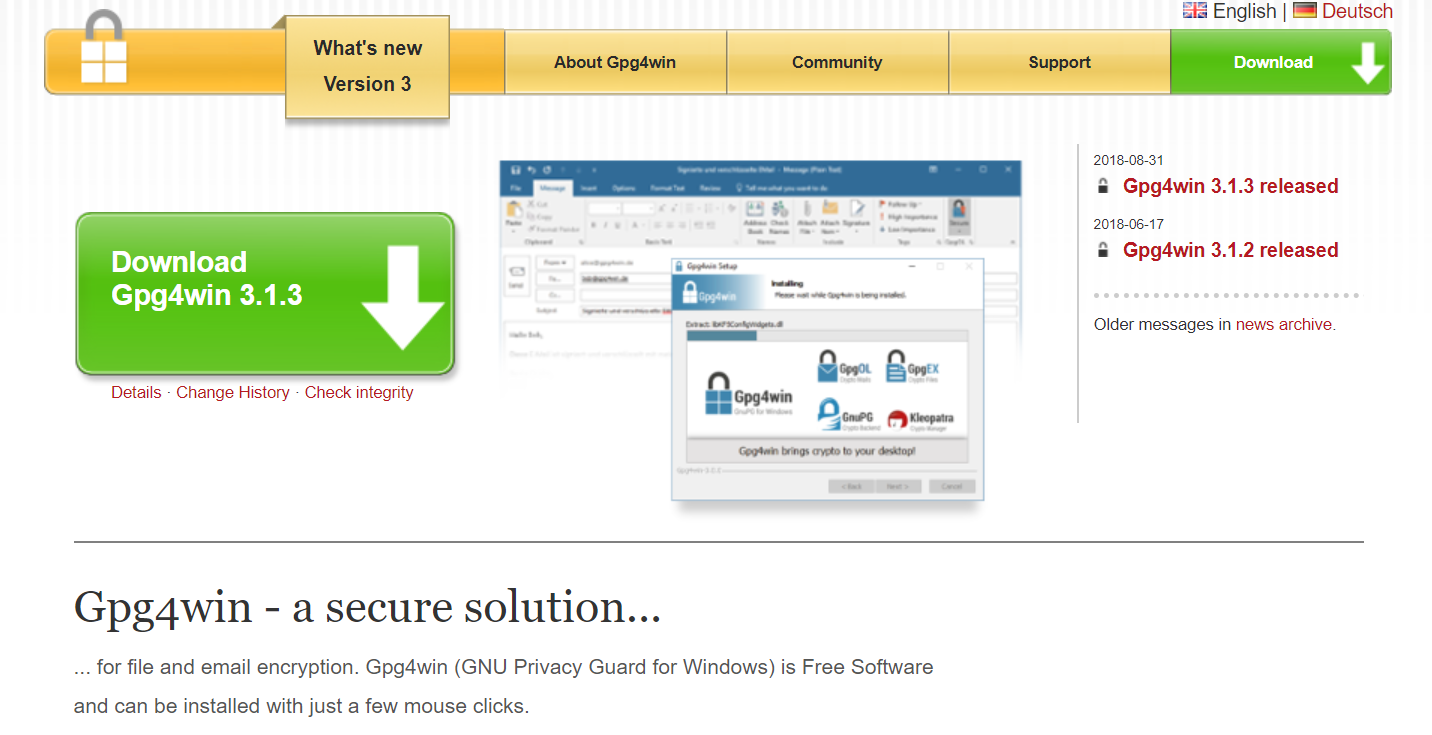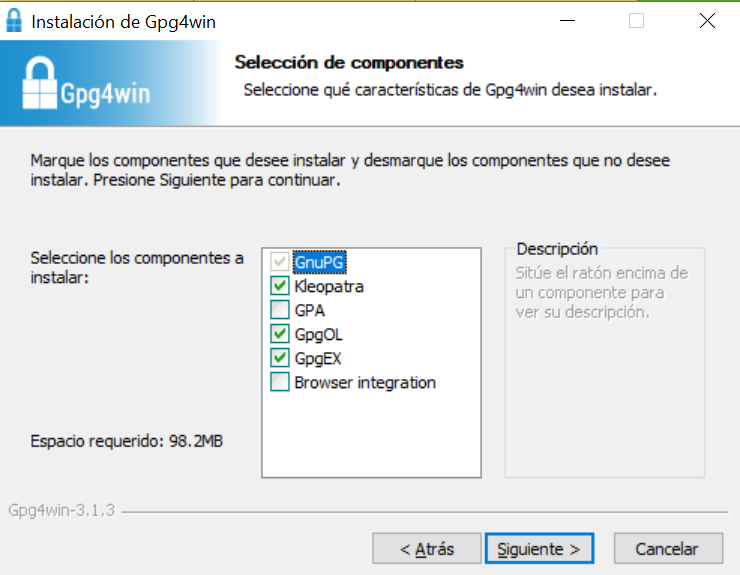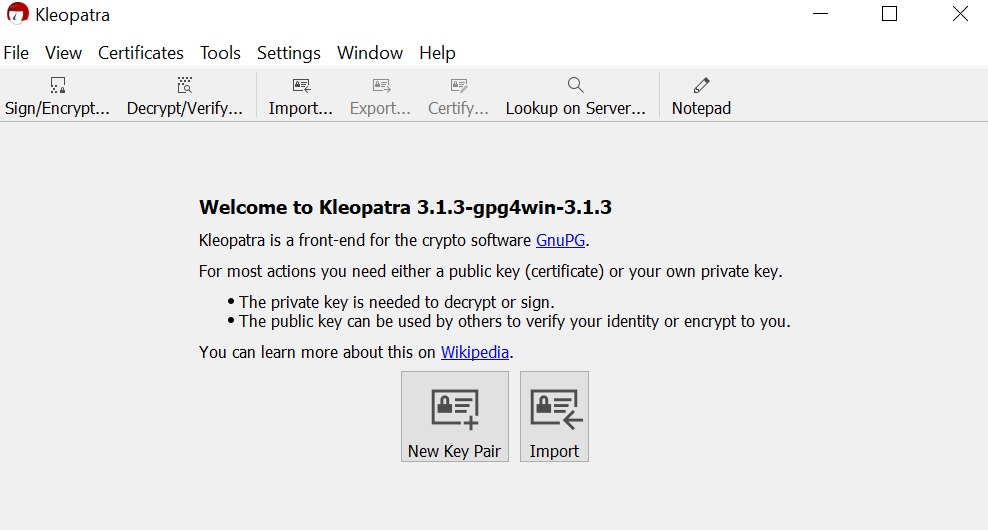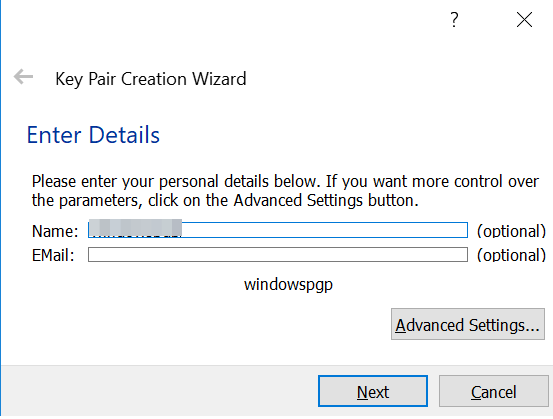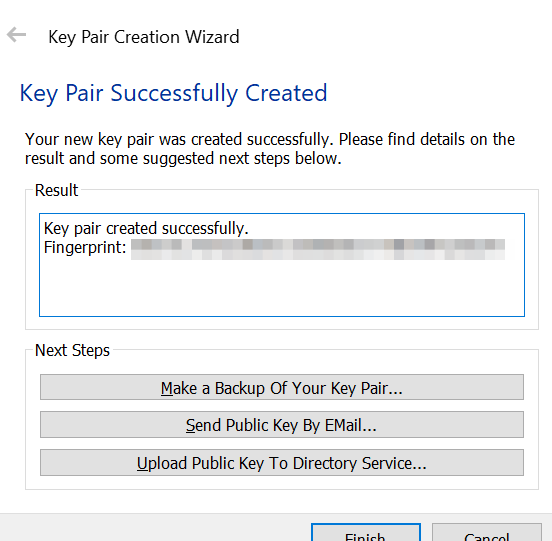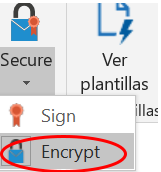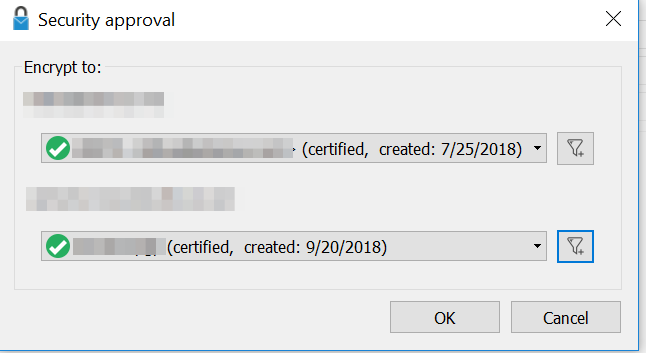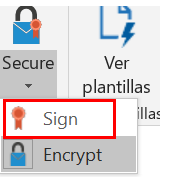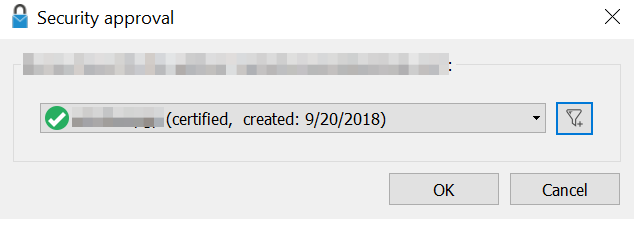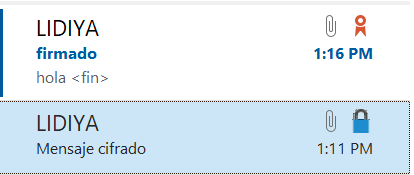Encriptación de Mails utilizando Outlook en Windows
Para poder encriptar Outlook bajo Windows, se necesita un software específico. Este software se llama Ggp4win y se puede descargar desde el siguiente link https://www.gpg4win.org/about.html .
Una vez tenemos el fichero de instalación descargado, tenemos que clicar sobre este para poder instalar el software en nuestro dispositivo con sistema operativo Windows. El fichero a instalar se ve de esta manera en nuestra computadora:
Clicando sobre este fichero tenemos que seguir algunos pasos de instalación, el primer paso tenemos que escoger el idioma del software. Cuando acabamos con un apartado de instalación clicamos el botón de ‘siguiente’ para poder pasar al siguiente apartado. Es bastante fácil instalar el software, en uno de los de los pasos tenemos que escoger que componentes queremos instalar.
Generar par de claves pública y privada
Para poder generar las claves privada y pública vamos a usar una extensión del software que hemos instalado. Esa extensión se llama ‘Kleopatra’. La extensión Kleopatra se instala en su computadora como un software aparte.
Para generar las claves, clicamos en el botón ‘New Key Pair’.
Tenemos que rellenar algunos detalles, son opcionales, pero no te deja pasar al otro paso si no rellenas alguno de los dos campos. Se puede rellenar al menos el campo del nombre, y dar el click a ‘Next’
Una vez rellenados y seguidos todos los pasos, se crean las claves pública y privada. El mensaje a mostrar que las claves se han creado de forma correcta es el siguiente:
Como podemos ver después de crear las claves, las podemos enviar vía un correo, subir a un servidor de claves o hacer un backup de estas.
Todas las claves creadas se guardan en el mismo software ‘Kleopatra’, de esta manera en cualquier momento podemos exportar la claves o importar.
Enviar un mensaje cifrado
Antes de enviar un mensaje cifrado, hay que intercambiar la claves públicas con el destinatario. Para hacer el intercambio de claves, sólo hace falta enviar el fichero exportado de su clave pública como un fichero adjunto. El destinatario en recibir el fichero, lo tiene que importar a su administración de claves. Para poder leer los correo cifrados siempre hay que tener la clave pública de la persona quién envía el mensaje.
Tal como hemos instalado el software Gpg4win, en el Outlook nos aparece un nuevo icono tal como indica en la foto:
Clicando sobre el icono de ‘Secure’ nos aparecen dos opciones, de enviar un mensaje cifrado, firmado o cifrado y firmado a la vez. Nosotros pare enviar un mensaje cifrado sólo clicamos en ‘Encrypt’.
Una vez hemos clicado en ‘Encrypt’ podemos componer el mensaje a enviar, cuando clicamos en enviar, se nos abra un ventana de confirmación de claves. Es importante indica bien las claves públicas del emisor y del destinatario. Porque si lo indicamos mal, el destinatario no podrá leer el mensaje. Clicando el botón ‘Ok’ el mensaje se envía.
Para ver que el mensaje es cifrado, en la parte superior sale una pequeña descripción en color azul de que el mensaje es cifrado.
Enviar un mensaje firmado
Para enviar firmado, en la opción de ‘Secure’ hay que escoger la opción de firmar ‘Sign’:
Cuando hemos escogido la opción de firmar, podemos componer el mensaje. En enviar el mensaje, se abre una ventana donde tenemos que comprobar nuestra clave privada. Porque en enviar un mensaje firmado se have con la clave privada.
También cuando no llegan mensajes firmado o cifrados, en el buzón de entrada podemos diferenciar. El mensaje cifrado tiene un candado y el mensaje firmado como un certificado de firma.